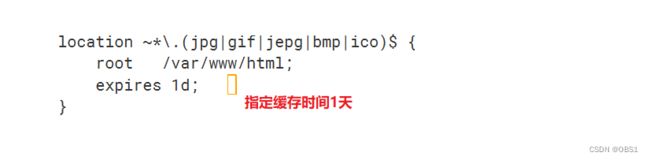DAY 47 Ngnix优化与防盗链
Ngnix优化主要有两种,一种是配置上的优化,一种是内核上的优化
隐藏响应头中的版本号
方法一:curl命令
网页查看
隐藏版本信息
修改nginx的运行用户和组
方法一:在编译安装时,指定运行用户和组
[root@ nginx-1.12.2]# ./configure \
--prefix=/usr/local/nginx \ #指定nginx的安装路径
--user=nginx \ #指定用户名(运行用户)
--group=nginx \ #指定组名
--with-http_stub_status_module #启用http_stub_status_module模块以支持状态统计
方法二:修改配置文件nginx.conf
vim /usr/local/nginx/conf/nginx.conf
user nginx nginx; #取消注释,修改用户为nginx,组为nginx
#重启服务
systemctl restart nginx
#查看是否修改成功。可以看到主进程由root创建,子进程由nginx创建
ps aux | grep nginx修改缓存时间
当Nginx将网页数据返回给客户端后,可设置缓存的时间,以方便在日后进行相同内容的请求时直接返回,避免重复请求,加快了访问速度。
一般针对静态网页设置,对动态网页不设置缓存时间。
vim /usr/local/nginx/conf/nginx.conf当Nginx将网页数据返回给客户端后,可设置缓存的时间,以方便在日后进行相同内容的请求时直接返回,避免重复请求,加快了访问速度。
一般针对静态网页设置,对动态网页不设置缓存时间
#修改nginx的配置文件
vim /usr/local/nginx/conf/nginx.conf
http {
......
server {
......
location / {
root html;
index index.html index.htm;
}
#加入新的 location,以图片作为缓存对象
location ~* .(gif|jpg|jepg|bmp|ico)$ {
root html;
expires 1d; #指定缓存时间,1天
}
......
}
}
#重启nginx服务
systemctl restart nginx
#访问测试
Linux系统中,打开火狐浏览器,访问 http://www.tt.com/work.jpg
右击点查看元素
选择 网络 ---> 选择 HTML、WS、其他
双击响应消息查看响应头中包含 Cahce-Control:max-age=86400 表示缓存时间是 86400 秒。
也就是缓存一天的时间,一天之内浏览器访问这个页面,都是用缓存中的数据,而不需要向 Nginx 服务器重新发出请求,减少了服务器的使用带宽。
日志切割
随着Nginx运行时间的增加,产生的日志也会逐渐增加,为了方便掌握Nginx的运行状态,需要时刻关注Nginx日志文件。太大的日志文件对监控是一个大灾难,不便于分析排查,需要定期的进行日志文件的切割
操作步骤:
1、创建旧日志存放目录
2、通过mv命令将原有日志移动到日志目录中
3、kill -USR1 < PID> 重新生成日志文件
4、删除30天之前的日志文件
通过脚本实现:
1. #写脚本
[root@yuji ~]# vim /opt/fenge.sh
#!/bin/bash
# Filename: fenge.sh
# nginx日志分割,按时间分割
#显示前一天的时间
day=$(date -d "-1 day" "+%Y%m%d")
#旧日志文件目录
logs_path="/var/log/nginx"
#nginx进程的PID
pid_path="/usr/local/nginx/logs/nginx.pid"
#如果旧日志目录不存在,则创建日志文件目录
[ -d $logs_path ] || mkdir -p $logs_path
#将日志移动到旧日志目录,并重命名日志文件
mv /usr/local/nginx/logs/access.log ${logs_path}/tt.com-access.log-$day
#重建新日志文件
kill -USR1 $(cat $pid_path)
#删除30天之前的日志文件
find $logs_path -mtime +30 -exec rm -rf {} ;
2. #赋予执行权限,执行脚本。查看日志文件目录。
[root@yuji ~]# chmod +x /usr/local/nginx/nginx_log.sh
[root@yuji ~]# /opt/fenge.sh
[root@yuji ~]# ls /var/log/nginx/ //旧日志文件已被移动到设置好的目录
tt.com-access.log-20220516
[root@yuji ~]# ls /usr/local/nginx/logs/ //已重建新日志文件
access.log error.log nginx.pid
3. #编写计划任务,每天定点执行
[root@localhost nginx]#crontab -e
0 1 * * * /opt/fenge.sh
设置连接超时时间
- HTTP有一个KeepAlive模式,它告诉web服务器在处理完一个请求后保持这个TCP连接的打开状态。若接收到来自同一客户端的其它请求,服务端会利用这个未被关闭的连接,而不需要再建立一个连接。
- KeepAlive 在一段时间内保持打开状态,它们会在这段时间内占用资源。占用过多就会影响性能。
- 在企业网站中,为了避免同一个客户长时间占用连接,造成资源浪费,可设置相应的连接超时参数,实现控制连接访问时间。可以修改配置文件 nginx.conf,设置 keepalive_timeout超时
vim /usr/local/nginx/conf/nginx.conf
http {
......
keepalive_timeout 65 180; //设置连接超时时间
client_header_timeout 80;
client_body_timeout 80;
......
}
systemctl restart nginx
######### 超时时间注释 ############################
keepalive_timeout
指定KeepAlive的超时时间(timeout)。指定每个TCP连接最多可以保持多长时间,服务器将会在这个时间后关闭连接。
Nginx的默认值是65秒,有些浏览器最多只保持 60 秒,所以可以设定为 60 秒。若将它设置为0,就禁止了keepalive 连接。
第二个参数(可选的)指定了在响应头Keep-Alive:timeout=time中的time值。这个头能够让一些浏览器主动关闭连接,这样服务器就不必去关闭连接了。没有这个参数,Nginx 不会发送 Keep-Alive 响应头。
client_header_timeout
客户端向服务端发送一个完整的 request header 的超时时间。如果客户端在指定时间内没有发送一个完整的 request header,Nginx 返回 HTTP 408(Request Timed Out)。
client_body_timeout
指定客户端与服务端建立连接后发送 request body 的超时时间。如果客户端在指定时间内没有发送任何内容,Nginx 返回 HTTP 408(Request Timed Out)。
更改工作进程数
在高并发场景,需要启动更多的Nginx进程以保证快速响应,以处理用户的请求,避免造成阻塞
#1、查看cpu核数
cat /proc/cpuinfo |grep processor|wc -l
或
cat /proc/cpuinfo |grep -c processor
或
cat /proc/cpuinfo | grep -c "physical id"
#2、查看ginx主进程中包含几个工作进程
ps aux | grep nginx
#3、编辑配置文件,修改工作进程数
vim /usr/local/nginx/conf/nginx.conf
worker_processes 2; #修改为与CPU核数相同
worker_cpu_affinity 01 10; #设置每个进程由不同cpu处理,进程数配为4时0001 0010 0100 1000
#4、重启服务,查看修改后的工作进程
systemctl restart nginx
ps aux | grep nginx
配置网页压缩
Nginx的ngx_http_gzip_module压缩模块提供对文件内容压缩的功能。
允许Nginx服务器将输出内容在发送客户端之前进行压缩,以节约网站带宽,提升用户的访问体验,默认已经安装。
可在配置文件中加入相应的压缩功能参数对压缩性能进行优化
#1、修改配置文件
vim /usr/local/nginx/conf/nginx.conf
http {
......
gzip on; #取消注释,开启gzip压缩功能
gzip_min_length 1k; #最小压缩文件大小
gzip_buffers 4 64k; #压缩缓冲区,大小为4个64k缓冲区
gzip_http_version 1.1; #压缩版本(默认1.1,前端如果是squid2.5请使用1.0)
gzip_comp_level 6; #压缩比率
gzip_vary on; #支持前端缓存服务器存储压缩页面
#压缩类型,表示哪些网页文档启用压缩功能
gzip_types text/plain text/javascript application/x-javascript text/css text/xml application/xml application/xml+rss image/jpg image/jpeg image/png image/gif application/x-httpd-php application/javascript application/json;
......
}
#2、重启服务
systemctl restart nginx
#3、浏览器访问测试
在Linux系统中,打开火狐浏览器,右击点查看元素
选择 网络 ---> 选择 HTML、WS、其他
访问 http://www.tt.com ,双击响应消息查看响应头中包含 Content-Encoding: gzip
配置防盗链
- 在企业网站服务中,一般都要配置防盗链功能,以避免网站内容被非法盗用,造成经济损失,也避免了不必要的带宽浪费。
- Nginx 的防盗链功能也非常强大,在默认情况下,只需要进行很简单的配置,即可实现防盗链处理
网页准备
Web源主机(www.cxk.com)配置:
#1、将work.jpg、error.png文件传到/usr/local/nginx/html目录下
cd /usr/local/nginx/html
#2、配置首页文件
vim index.html
Spring is here~

#3、添加IP和域名的映射关系
echo "192.168.137.15 www.cxk.com" >> /etc/hosts
echo "192.168.137.20 www.lq.com" >> /etc/hosts
#3、添加IP和域名的映射关系
echo "192.168.137.15 www.cxk.com" >> /etc/hosts
echo "192.168.137.20 www.lq.com" >> /etc/hosts
盗链网站主机(www.lq.com)配置
#1、切换到站点目录
cd /usr/local/nginx/html
#2、配置首页文件,图片盗用Web源主机中的图片资源
vim index.html
test

#3、添加IP和域名的映射关系
echo "192.168.137.15 www.cxk.com" >> /etc/hosts
echo "192.168.137.20 www.lq.com" >> /etc/hosts
在盗图网站主机上进行浏览器查看
http://www.cxk.com //Web源主机
http://www.lq.com //盗链网站
#3、添加IP和域名的映射关系
echo "192.168.137.15 www.cxk.com" >> /etc/hosts
echo "192.168.137.20 www.lq.com" >> /etc/hosts
在盗图网站主机上进行浏览器查看
http://www.cxk.com //Web源主机
http://www.lq.com //盗链网站